大量のウィンドウが表示されていたり、重なっていたり、同じ種類のウィンドウがいくつか開いていたりするとき、目的のウィンドウを選んで表示するのって大変です。
タスクバーのアイコンにマウスポインターを移動して確認したり、実際にデスクトップ画面に表示されているウィンドウをみて確認したりしますよね。
そんなとき、今開いているウィンドウを一覧表示して確認できたら便利です。
今回は、Windows10で開いているウィンドウの一覧を表示する方法を紹介します。
開いているウィンドウの一覧を表示する
さっそく、開いているウィンドウの一覧を表示してみましょう。
まず、タスクバーの「タスクビュー」アイコンをクリックします。
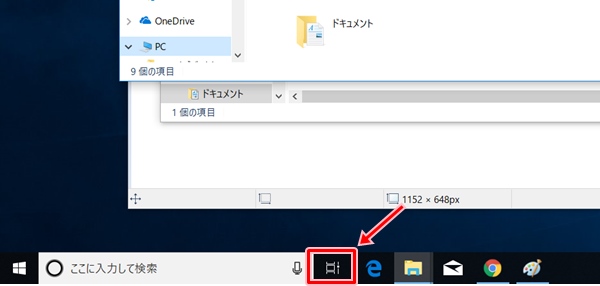
開いているウィンドウの一覧が表示されます。
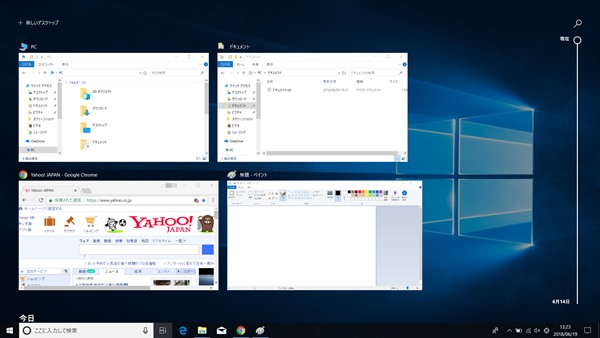
目的のウィンドウを表示する
開いているウィンドウの一覧を表示したら、目的のウィンドウを選択します。
キーボードで操作する
ウィンドウの一覧でキーボードの矢印キーを押下すると、ウィンドウを囲っている枠が移動するので、目的のウィンドウを選択します。
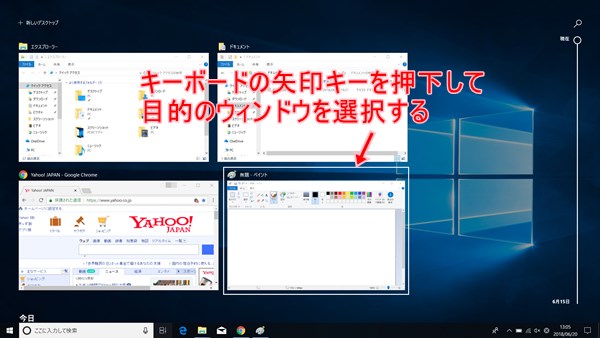
ウィンドウが選択できたら、「Enter」キーを押下します。
目的のウィンドウがデスクトップ画面の最前面に表示されます。
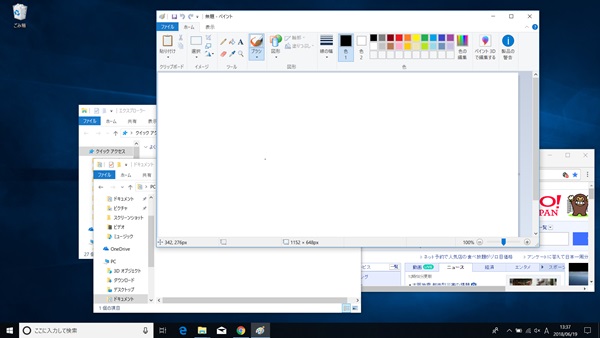
マウスで操作する
ウィンドウの一覧から、目的のウィンドウを直接マウスでクリックします。
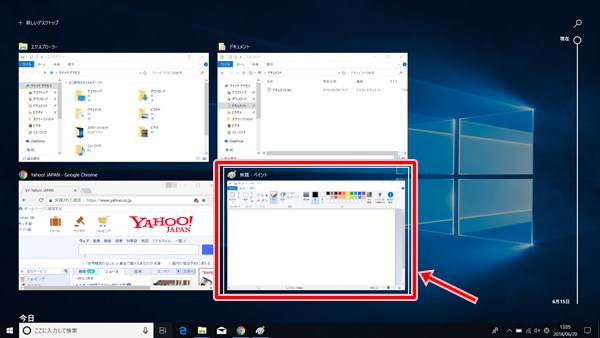
目的のウィンドウがデスクトップ画面の最前面に表示されます。
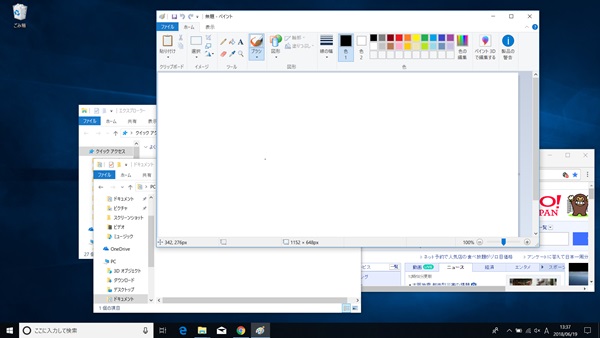
以上、Windows10で開いているウィンドウの一覧を表示する方法でした。
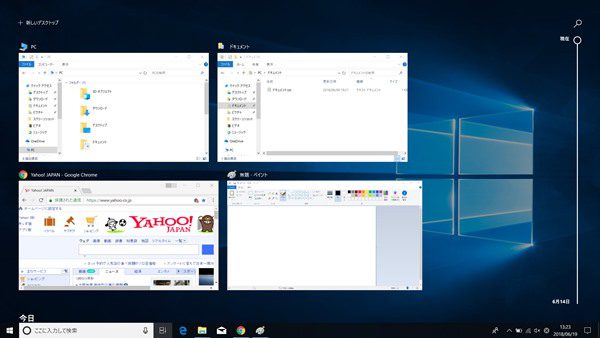

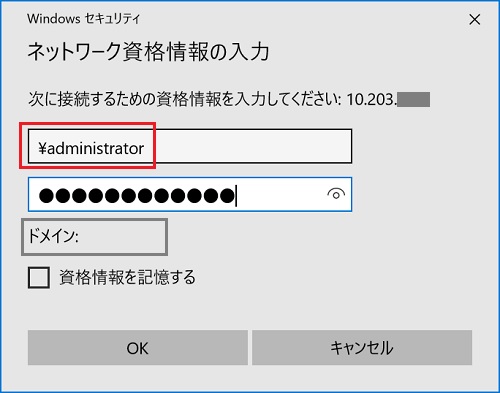
コメント